vscode如何添加本地python解释器、解析器 Interpreter?(Python: Select Interpreter),并在vscode运行python代码
先安装python扩展
然后点ctrl+shift+p搜索python:select,选择解析器(或者也可以直接点左下方的)
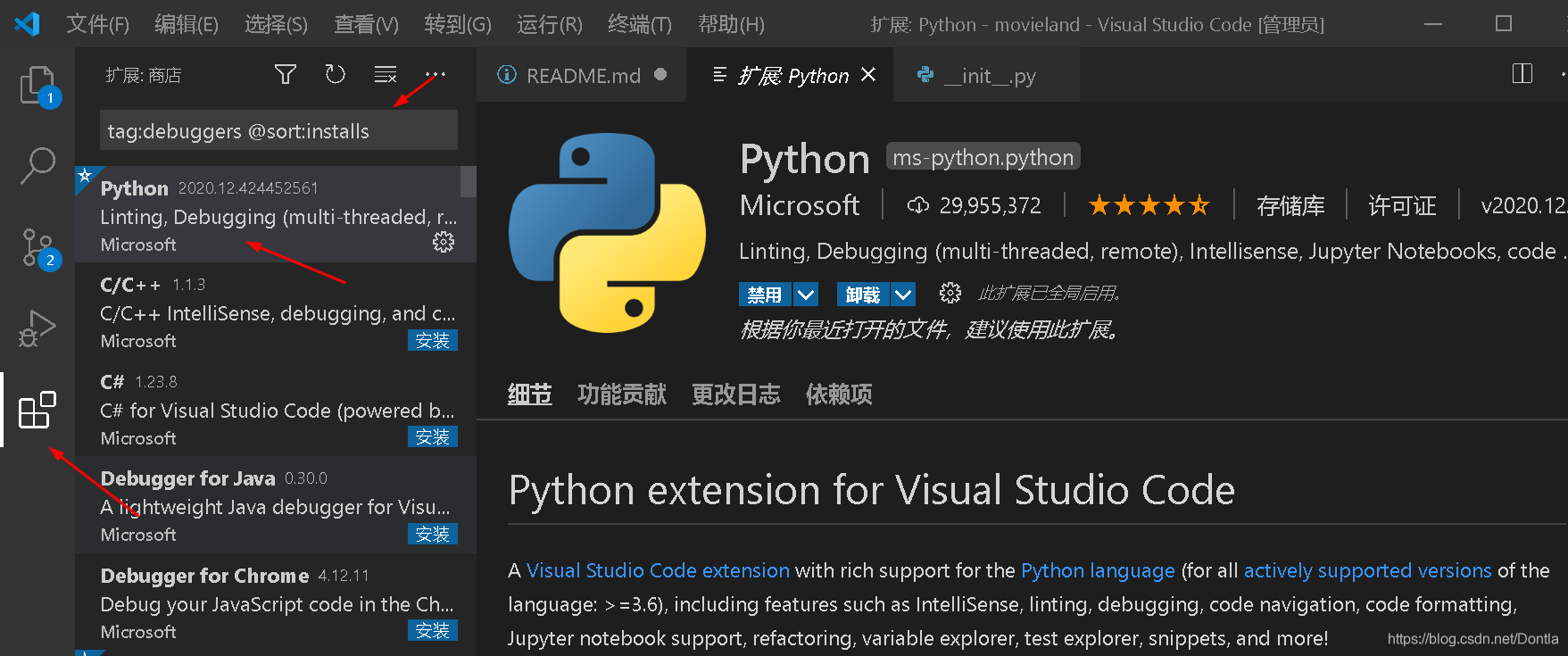
然后360报毒了,允许通过,然后选择你想要的解释器

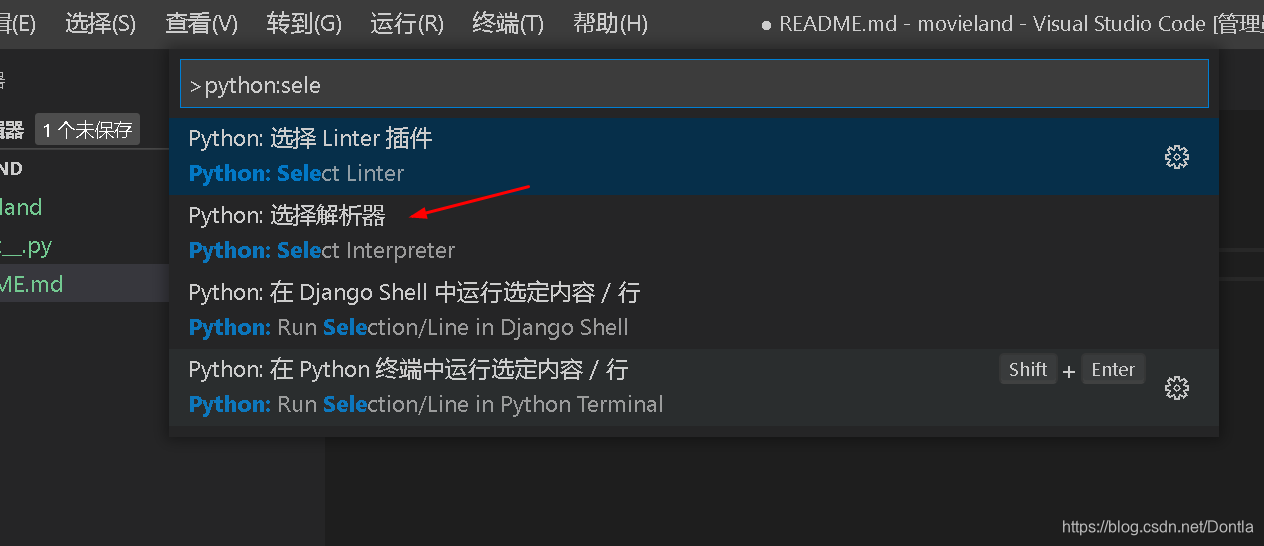
然后就好了
20230816
文章目录
在VSCode中添加本地Python解释器
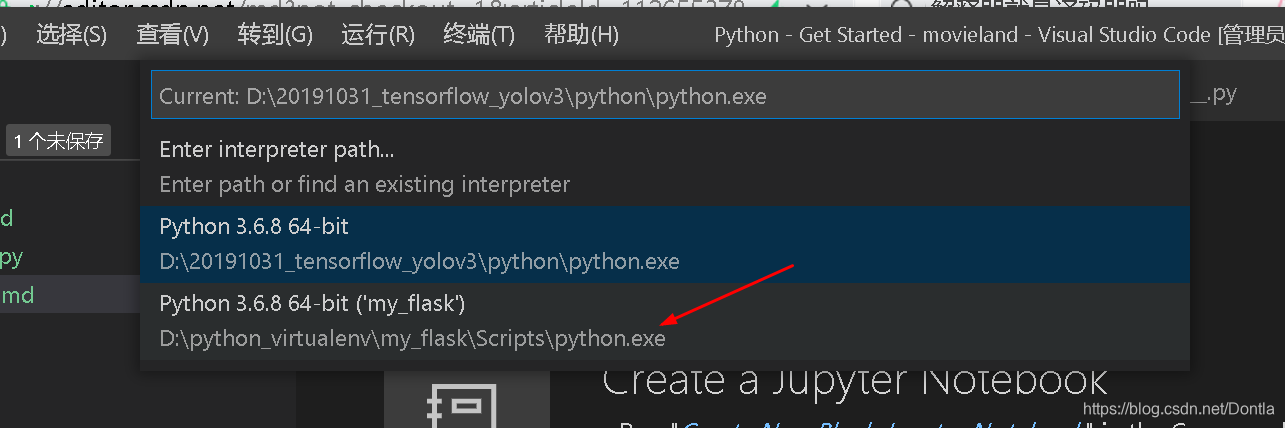
Python解释器简介
为什么要在VSCode中设置Python解释器
如何在VSCode中添加Python解释器
步骤1:安装Python插件
步骤2:打开命令面板
步骤3:选择Python解释器
在VSCode中添加本地Python解释器
Visual Studio Code(VSCode)是一款功能强大的代码编辑器,它支持多种编程语言。在本文中,我们将探讨如何在VSCode中设置Python解释器。
Python解释器简介
Python解释器是一个可以理解和执行Python代码的程序。当你运行Python脚本时,解释器负责读取和翻译代码,然后执行其指示的操作。有多种Python解释器可供选择,包括CPython(Python的标准实现)、Jython(为Java设计)、IronPython(为.NET和C#设计)等等1。
为什么要在VSCode中设置Python解释器
VSCode提供了一种方法来指定Python解释器的路径,这使得用户可以在不同项目中使用不同版本的Python,或者使用特定版本的Python进行代码开发、测试和调试。这对于确保代码在特定Python环境下的兼容性非常重要。
如何在VSCode中添加Python解释器
步骤1:安装Python插件
在开始之前,你需要在VSCode中安装Python插件。以下是如何做到这一点的步骤:
1. 打开VSCode。 2. 点击左侧工具栏上的Extensions按钮(四个方块组成的图标)。 3. 在搜索框中输入“Python”。 4. 在搜索结果中找到“Python”,点击“Install”按钮。
步骤2:打开命令面板
接下来,你需要打开VSCode的命令面板。可以通过以下步骤实现:
1. 在VSCode中,按F1键或组合键Ctrl+Shift+P打开命令面板。
步骤3:选择Python解释器
在命令面板中,你可以选择Python解释器。以下是操作步骤:
1. 在命令面板中,输入“Python: Select Interpreter”并回车。 2. 在弹出的列表中,选择你希望使用的Python解释器。
至此,你已经成功在VSCode中设置了Python解释器。
- 打开VSCode,点击左侧的调试图标(或按下
Ctrl+Shift+D快捷键)打开调试面板。 - 在调试面板中,点击上方的配置按钮(
齿轮图标)选择“Python”作为调试环境。 - 在VSCode的侧边栏中,打开你要运行的Python文件。
- 在文件中,点击右键选择“Run Python File in Terminal”(或按下
Ctrl+Shift+F10快捷键)运行Python代码。 - 如果没有报错,你将在终端中看到Python代码的输出结果。
- 因为已经在VScode装了python插件,所以当前值需要 ctrl+enter 调出UI运行界面,即可以运行指定的python文件
参考资料
- VSCode Documentation: Selecting a Python interpreter
- Python Documentation: Using Python on Windows
- https://blog.csdn.net/Dontla/article/details/112655378



【推荐】国内首个AI IDE,深度理解中文开发场景,立即下载体验Trae
【推荐】编程新体验,更懂你的AI,立即体验豆包MarsCode编程助手
【推荐】抖音旗下AI助手豆包,你的智能百科全书,全免费不限次数
【推荐】轻量又高性能的 SSH 工具 IShell:AI 加持,快人一步
· 阿里最新开源QwQ-32B,效果媲美deepseek-r1满血版,部署成本又又又降低了!
· Manus重磅发布:全球首款通用AI代理技术深度解析与实战指南
· 开源Multi-agent AI智能体框架aevatar.ai,欢迎大家贡献代码
· 被坑几百块钱后,我竟然真的恢复了删除的微信聊天记录!
· AI技术革命,工作效率10个最佳AI工具
2021-06-03 使用Postman工具做接口测试(五)——生成随机参数
2021-06-03 使用Postman工具做接口测试(四)——参数化、执行用例与生成测试报告(完结篇)
2021-06-03 使用Postman工具做接口测试(三)——断言与参数提取
2021-06-03 使用Postman工具做基本测试(二)环境变量和请求参数格式
2021-06-03 使用Postman工具做接口测试(一)安装基本功能介绍和简单使用
2021-06-03 <unittest>
2021-06-03 $(document).on和$('#idname').on和$(function(){ })区别